Cómo crear usuarios en recurso compartido de archivos en OS X Mavericks
En OS X Mavericks, que los usuarios pueden compartir carpetas y unidades (o tienen sus propias cuentas en el equipo, para el caso), deben tener una cuenta en tu Mac. Puede crear dos tipos de cuentas para ellos - una cuenta de usuario o una única cuenta en Compartir.
Al crear una cuenta de usuario para una persona, la cuenta tiene su propia carpeta de inicio, que está lleno de archivos de usuario de 1. Nadie más que 1 usuario pueden acceder a los archivos en esta carpeta Inicio a menos que, por supuesto, el Usuario 1 ha dado a alguien el nombre de cuenta y contraseña.
Al crear una única cuenta Compartiendo para una persona, la persona que usa esa cuenta no tiene una carpeta de inicio y no puede acceder a Inicio carpetas de otros usuarios. Compartiendo 1 sólo puede acceder a las carpetas públicas dentro de todas las carpetas Inicio en que Mac.
Puede crear una nueva Usuario Cuenta sólo en los usuarios Grupos de sistemas panel de Preferencias. Puede crear una nueva Compartiendo Cuenta en cualquiera de los Usuarios Grupos o Preferencias del sistema compartido de paneles.
Al hacer clic en el botón + debajo de la lista de usuarios en el panel de Preferencias del sistema de reparto y elija un contacto en la lista de contactos (en lugar de elegir una cuenta de usuario existente), se crea una cuenta de uso compartido para esa persona.
Cualquier persona puede acceder remotamente a los archivos o carpetas en la carpeta pública (s) en una LAN (red de área local) o en Internet. Pero si quieres que sean capaces de acceder a las carpetas o archivos que no sean los de la carpeta pública (s) en su Mac, que necesitan, ya sea una cuenta de usuario o una cuenta de uso compartido.
Al agregar (crear) un usuario, debe informar a su Mac quién es esta persona. Este es también el momento de establecer las contraseñas y los poderes administrativos para este nuevo usuario. Aquí está la perforación:
Elija Preferencias app-sistema (o haga clic en el icono Preferencias del Sistema en el Dock), haga clic en los usuarios Grupos icono, y luego asegurarse de que se selecciona la pestaña Contraseña.
Los Usuarios Aparece el panel de Preferencias Grupos de sistemas. En este panel, se puede ver el nombre del primer usuario (Bob Levitus) y el control administrativo que se permite este usuario. (Tenga en cuenta que la opción Permitir al usuario administrar este Ordenador está activada.)
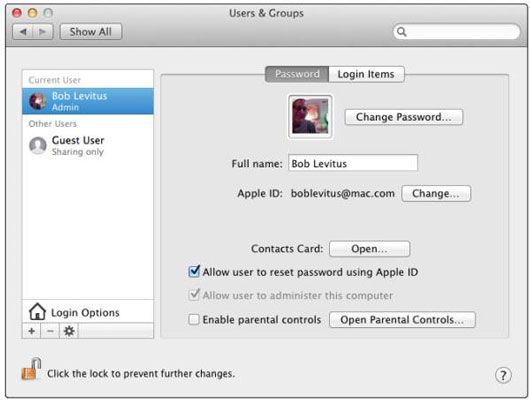
El primer usuario creado (por lo general, al mismo tiempo que ha instalado OS X) siempre tiene permisos de administrador.
Haga clic en el botón + debajo de la lista de usuarios.
Una hoja aparece en la que se introduce la información del nuevo usuario.
Si se atenúa el botón +, así es como usted lo consigue en funcionamiento: En primer lugar, haga clic en el candado (en la parte inferior izquierda), proporcione un nombre y una contraseña de administrador en el cuadro de diálogo resultante, y luego haga clic en Aceptar.
Elija Standard en el menú Nueva Cuenta.
En el cuadro de texto Nombre, escriba el nombre completo de un usuario que desea agregar.
En el cuadro de texto Nombre de cuenta, tu Mac inserta un nombre abreviado sugerido (antes conocido como el nombre corto).
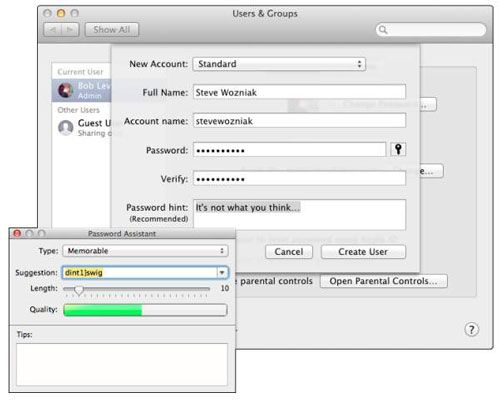
Por ejemplo, puede agregar Steve Wozniak como usuario, al escribir su nombre completo en el campo Nombre completo. Usted realmente no tiene que escribir el nombre completo del usuario.
Pulse la tecla Tab para pasar al siguiente campo.
OS X sugiere una versión abreviada del nombre en el campo Nombre de cuenta.
El nombre de la carpeta de cada usuario (en la carpeta de usuario) se toma del nombre corto que se introduce al crear un usuario.
Los usuarios pueden conectarse a su Mac (o iniciar sesión desde sus propios ordenadores Mac, para el caso) utilizando el nombre corto, en lugar de tener que escribir sus nombres completos. El nombre corto también se utiliza en entornos en los que los nombres de usuario no pueden tener espacios y están limitados a ocho o menos caracteres.
Aunque OS X Mavericks permite nombres de usuario más largos (pero sin espacios), que puede ser mejor mantener su nombre corto menos de ocho caracteres, por si acaso.
Tab para el campo Contraseña e introduzca una contraseña inicial para este usuario.
El pequeño botón, cuadrado con la tecla a la derecha del campo de contraseña, cuando se hace clic, se muestra el ayudante de la contraseña. Puede utilizar el Asistente de contraseña, para ayudar a generar una contraseña que debe ser bastante fácil para el usuario para recordar (a elegir Memorable en el menú emergente Tipo de la ayudante de la contraseña), pero difícil para un programa de formación de grietas de adivinar (o cumple con otros requisitos).
Para hacer tu contraseña más difícil de adivinar o crack, elegir al azar o FIPS-181-compatible en el menú emergente Tipo de la ayudante de la contraseña. También hará que sea más difícil de recordar, así que asegúrese de que usted sea memorizar o guardarlo en un lugar seguro.
Pulse la tecla Tab para mover el cursor al campo de texto Verificar.
En el cuadro de texto Verificar, escriba la contraseña de nuevo para verificarlo.
(Opcional) Para ayudar a recordar una contraseña, escriba algo en el cuadro de texto Sugerencia contraseña para refrescar la memoria del usuario.
Haga clic en el botón Crear cuenta para crear la cuenta.
La hoja desaparece, y el nuevo usuario aparece ahora en los usuarios Grupos de sistemas lista de usuarios del panel de Preferencias.
(Opcional) Haga clic en la imagen de la cuenta por encima del campo Nombre completo, y elegir uno diferente.
OS X sugiere una imagen de su colección predeterminada para cada cuenta, pero puede seleccionar uno diferente de la mini-ventana emergente, arrastre uno desde el Finder (o iPhoto), o tomar una foto con un adjunto o incorporado en la cámara (como una cámara iSight) haciendo clic en el botón Editar (que se muestra en el margen).
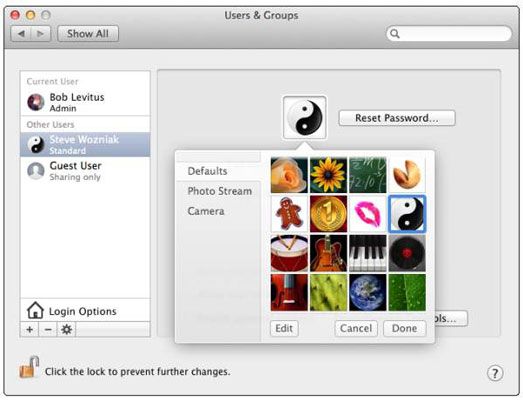
(Opcional) Haga clic en el botón situado junto a la ID de Apple para entrar (o crear) del usuario ID de Apple.



